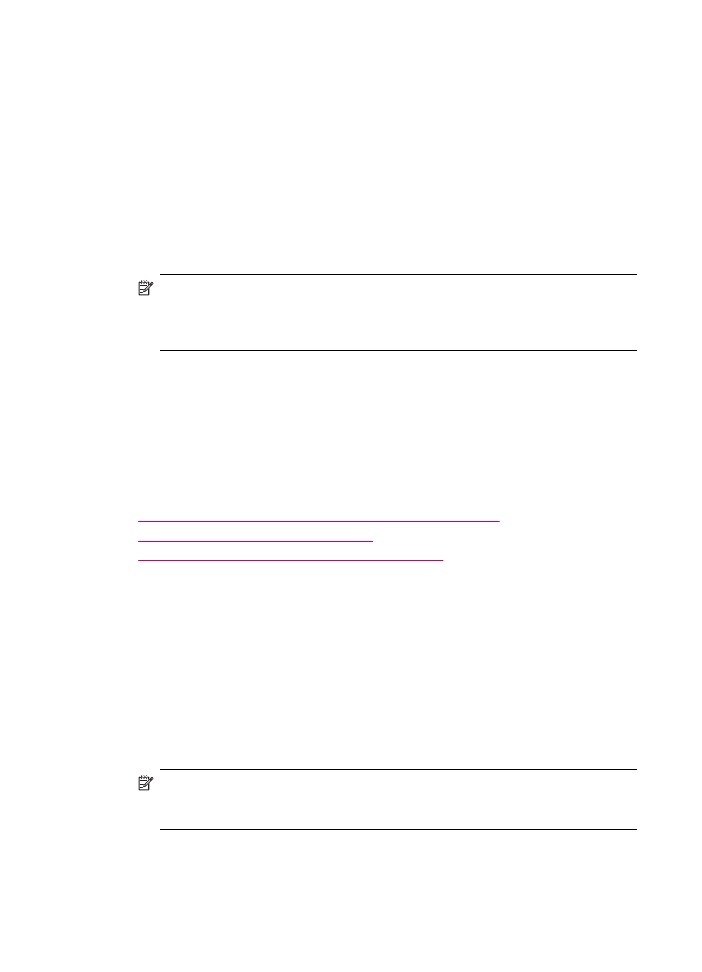
Kirim faks dari perangkat lunak HP Photosmart Studio (Mac)
Anda dapat memuatkan dokumen hitam-putih atau dokumen berwarna ke pemasok
dokumen otomatis atau ke kaca HP All-in-One, kemudian mengirim dokumen tersebut
sebagai faks dengan halaman muka menggunakan perangkat lunak HP Photosmart
Studio (Mac).
Untuk mengirim faks dari perangkat lunak HP Photosmart Studio (Mac)
1.
Muatkan dokumen asli Anda dengan muka cetak menghadap atas pada baki
pemasok dokumen. Jika Anda mengirim fax satu halaman, misalnya foto, Anda juga
dapat menempatkannya pada kaca pindai dengan muka cetak menghadap bawah.
Catatan
Jika Anda mengirim fax halaman rangkap, Anda harus
memasukkannya ke baki pemasok dokumen. Anda tidak dapat memfax dokumen
halaman rangkap dari kaca pindai.
2.
Pilih HP Device Manager dari Dock (Dok).
Jendela HP Device Manager muncul.
Bab 9
106
Menggunakan fitur fax
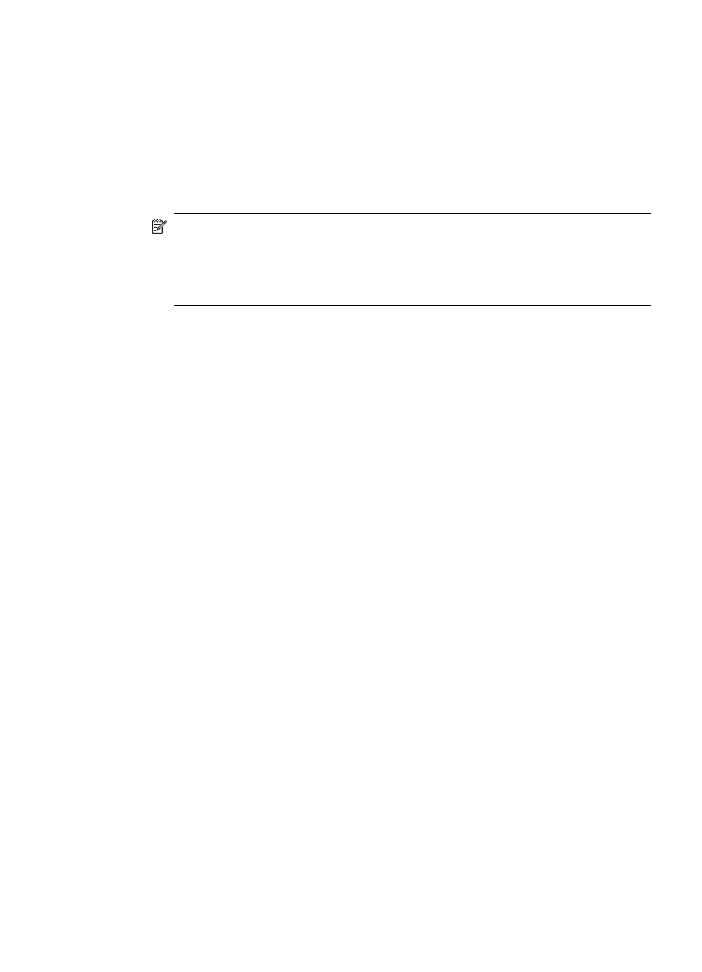
3.
Dari menu Tasks (Tugas), klik dua kali Send Fax (Kirim Faks).
Kotak dialog Print (Cetak) terbuka.
4.
Dari menu pop-up Printer, pilih HP All-in-One (Faks).
5.
Dari menu pop-up, pilih Fax Recipients (Penerima Faks).
Kotak dialogFax Recipients (Penerima Faks) terbuka.
6.
Di bagian To (Ke), masukkan nomor faks dan informasi lainnya, dan kemudian klik
Add to Recipients (Tambahkan ke Penerima).
Penerima ditambahkan ke Recipient List (Daftar Penerima).
Catatan
Anda juga dapat menambahkan penerima dari Phone Book (Buku
Telepon) atau dari Address Book (Buku Alamat). Untuk memilih penerima
dari Address Book (Buku Alamat), klik Open Address Book (Buka Buku
Alamat), dan kemudian tarik dan letakkan penerima di bagian Fax Recipients
(Penerima Faks).
7.
Jika Anda ingin mengirim faks berwarna, pilih Color (Berwarna) dari menu pop-up
Fax Mode (Mode Faks).
8.
Jika sumber asli Anda dimuat ke baki pemasok dokumen, pilih Document Feeder
(Pemasok Dokumen) dari menu pop-up Fax Pages (Halaman Faks).
9.
Jika Anda ingin menyertakan halaman muka, lakukan hal berikut:
a. Dari menu pop-up, pilih HP Fax Cover Page (Halaman Muka Faks HP).
Kotak dialog HP Fax Cover Page (Halaman Muka Faks HP) terbuka.
b. Dari bagian Print Cover Page (Cetak Halaman Muka), pilih apakah Anda ingin
mencetak halaman muka sebelum atau sesudah dokumen difaks.
c. Dari menu pop-up Cover Page Type (Jenis Halaman Muka), pilih template yang
ingin Anda gunakan.
10.
Klik Send Fax Now (Kirim Faks Sekarang).